Kā noņemt funday24.Ru un Smartinf.izjukt

- 1177
- 270
- Scott Ullrich
Ja tūlīt pēc datora ieslēgšanas jūs sākat pārlūku ar atvērtu lapu Funday24.Ru (kopš 2016. gada) vai Smartinf.ru (pirms - 2inf.Tīkls) vai pēc pārlūkprogrammas palaišanas sākuma lapa ar tādu pašu adresi atver jūs, šis solis -by -step instrukcijas sīki aprakstīs, kā izdzēst funday24.Ru vai Smartinf.Ru no datora pilnībā un pārlūkprogrammā atgrieziet vēlamo sākuma lapu. Apakšā būs arī video par to, kā atbrīvoties no šī vīrusa (tas palīdzēs, ja no apraksta kaut kas nav skaidrs).
Cik es saprotu, mainās šī infekcijas atvērta adrese (tā bija 2inf.Tīkls, Smartinf kļuva.ru, tad funday24.ru) un ir iespējams, ka kādu laiku pēc šīs vadības rakstīšanas adrese būs jauna. Jebkurā gadījumā, manuprāt, noņemšanas metode paliks aktuāla, un tādā gadījumā es atjaunināšu šo rakstu. Problēma var rasties ar jebkuru pārlūku - Google Chrome, Yandex, Mozilla Firefox vai Opera un jebkurā OS - Windows 10, 8.1 un Windows 7. Un kopumā tas nav atkarīgs no viņiem.
Atjaunināt 2016: SmartInf vietā.Ru tagad ir tāda pati funday24 vietne lietotājiem.izjukt. Noņemšanas būtība ir tāda pati. Kā pirmais no soļiem, es iesaku sekojošo. Uzziniet, kura vietne ir satriekta pārlūkprogrammā, pirms novirzīt uz Funday24.ru (jūs to varat redzēt, ja ieslēdzat datoru ar internetu, piemēram). Palaist reģistra redaktoru (win+r taustiņi, ievadiet Regedit), pēc tam augšpusē atlasiet “Dators” kreisajā pusē un pēc tam - rediģēšanas izvēlnē - atrodiet. Ievadiet šīs vietnes nosaukumu (bez www, http, tikai vietne.ru) un noklikšķiniet uz "Atrast". Kur ir - izdzēst, pēc tam vēlreiz nospiediet rediģēšanas izvēlni - atrodiet tālāk. Un tā, kamēr jūs izdzēsāt vietnes, kas novirza uz funday24.Ru visā reģistrā.
Galīgajai noņemšanai Funday24.Ru, iespējams, būs jāatlaiž ar pārlūkprogrammas etiķetēm: to noņemšana no uzdevuma un darbvirsmas paneļa, mapju izveidošana ar pārlūkprogrammām programmas failos (x86) vai programmas failos, savukārt tam nevajadzētu būt .Sikspārņu fails un .Exe pārlūka fails. Failos ar paplašinājumu .Sikspārnis arī izraksta šo vietņu palaišanu. Papildu, detalizētāka informācija, ieskaitot ar lasītāju ierosinātajiem lēmumiem - turpmāk.
Soļi, lai noņemtu funday24.Ru vai Smartinf.izjukt
Tātad, ja jūs sākat funday24.Ru (Smartinf.ru) tūlīt pēc sistēmas ievadīšanas standarta pārlūkprogrammā, lai atbrīvotos no tās, jums jāsāk ar Windows reģistra redaktora palaišanu.
Lai palaistu reģistra redaktoru, tastatūrā varat nospiest Windows taustiņu (ar emblemu) + r, logā ievadiet logu “Perform” Regedit Un nospiediet Enter.
Reģistra redaktora kreisajā pusē redzēsit "mapes" - reģistra sadaļas. Atvērt HKEY_LOCAL_MACHINE \ programmatūra \ Microsoft \ Windows \ CurrentVersion \ Run Un paskatieties uz labo pusi.

Ja jūs tur redzējāt (kolonnā "Nozīme"):
- CMD /C sākums + jebkura vietnes adrese (Visticamāk, nav Smartinf.Ru un vēl viena vietne, kas to novirza, piemēram, Manlucky.Ru, Simsimotkroysia.Ru, Bearblack.Ru un citi.) - Atcerieties šo adresi (pierakstiet), pēc tam noklikšķiniet uz tās pašas rindas ar labo pogu, bet kolonnā “Name” un atlasiet “Dzēst”.
- Veids, kā exe faili, sākot ar C: \ lietotāji \ The_Palizer \ AppData \ Local \ Temp nosaukums Tajā pašā laikā pats faila nosaukums ir dīvains (burtu un ciparu komplekts), atcerieties faila atrašanās vietu un vārdu vai uzrakstiet to (nokopējiet to teksta dokumentā) un, tāpat kā iepriekšējā gadījumā, izdzēsiet šo Reģistra vērtība.
Uzmanība: Ja norādītajā reģistra sadaļā jūs neatradāt šādu vienumu, tad izvēlnē Redaktors atlasiet rediģēšanu - meklējiet un atrodiet CMD /C sākums - Kas tiek atrasts, tikai citā vietā. Pārējās darbības paliek vienādas.
Atjaunināt: Nesen Funday24 un SmartInf tiek izrakstīti ne tikai caur CMD, bet arī citos veidos (caur Explorer). Risinājuma iespējas:
- No komentāriem: Kad pārlūkprogramma sākas, ātri nospiediet ESC, apskatiet adrešu rindiņu, no kuras nāk vietne, novirzīšana uz SmartInf.ru, skatieties reģistrā ar nosaukumu vietne. (Pārlūkprogrammā varat arī mēģināt izmantot pogu Atpakaļ).
- Atvienojiet internetu un redziet, kura lapa mēģina atvērt pārlūkprogrammā, meklējiet reģistrā ar nosaukumu vietne.
- Meklēt reģistrā pēc vārda http - Ir daudz rezultātu, noskaidrojiet, kas novirza (vienkārši ievadot adresi pārlūkprogrammā, parasti tie ir domēni .ru), strādājiet ar viņiem.
- Pārbaudiet parametra sākuma parametra vērtību vietnē hkey_current_user \ programmatūra \ Microsoft \ Internet Explorer \ Main
- Atrodiet frāzi reģistrā Utm_source - Pēc tam izdzēsiet vērtību, kas satur vietnes adresi, pēc kuras iet UTM_Source. Atkārtojiet meklēšanu, līdz atrodat visas reģistrā esošās piezīmes. Ja šāda prece nav atrasta, mēģiniet vienkārši atrast UTM_ (Spriežot pēc komentāriem, parādījās arī citas iespējas, bet sāciet arī ar šīm vēstulēm, piemēram, UTM_Content).
Neaizveriet reģistra redaktoru (jūs varat to pagriezt, mums tas ir nepieciešams beigās) un dodieties uz uzdevumu pārvaldnieku (Windows 8 un Windows 10 caur izvēlni, kuru sauc Win+X Key, un Windows 7 - caur CTRL +Alt+del).
Windows 7 uzdevumos dispečerā, atveriet “Procesi”, Windows 8 un 10, noklikšķiniet uz “Lasīt vairāk” zemāk un atlasiet cilni “Details”.
Pēc tam rīkojieties šādus pasākumus:
- Iepriekšējā darbībā sarakstā atrodiet failu nosaukumus, kurus atceraties otrajā rindkopā.
- Noklikšķiniet uz šāda faila ar pogu Pareizā pele, atlasiet vienumu “Atvērt faila atrašanās vietu”.
- Neaizverot atvērto mapi, atgriezieties pie uzdevumu dispečera, vēl vienu reizi noklikšķiniet uz procesa un atlasiet “Noņemt uzdevumu”.
- Pēc tam, kad fails pazūd no procesu saraksta, noņemiet to no mapes.
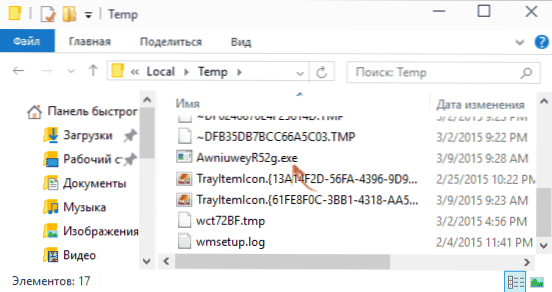
- Dariet to visiem šādiem failiem, ja ir vairāki. Mapes saturs AppData \ Local \ temp var pilnībā noņemt, tas nav bīstams.
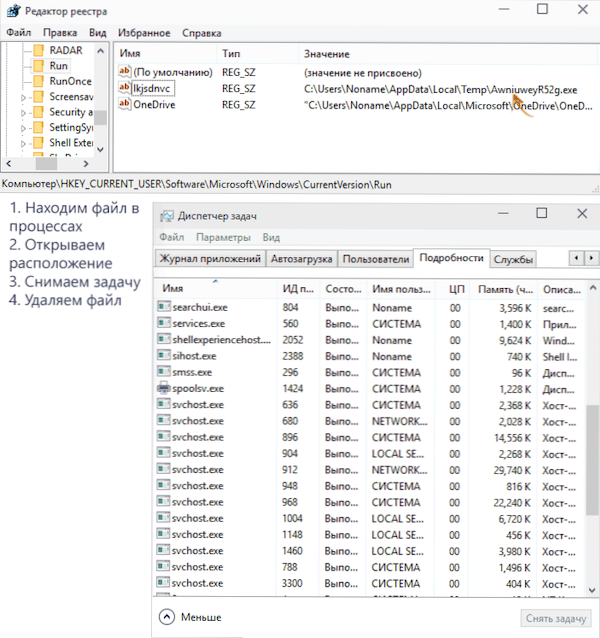
Aizveriet uzdevuma dispečeru. Un palaist Windows uzdevumu plānotāju (vadības panelis, kas ietver skatīšanās režīmu ikonu veidā - administrēšana - uzdevuma plānotājs).
Uzdevumu plānošanā kreisajā pusē atlasiet vienumu "Uzdevumu plānotāja bibliotēka" un pievērsiet uzmanību uzdevumu sarakstam (sk. ekrānuzņēmums). Zem tā atlasiet cilni "darbība" un veiciet visus uzdevumus. Jums vajadzētu sajaukt tos, kas tiek veikti katru stundu vai nu pie sistēmas ieejas, nēsājiet vai nu dīvainus vārdus, vai arī nethost uzdevumu, un kurā lauks "darbība" norāda uz programmas palaišanu, kas atrodas mapēs C: \ lietotāji \ lietotāja vārds \ AppData \ Local (un viņas apakšnodarbinātie).
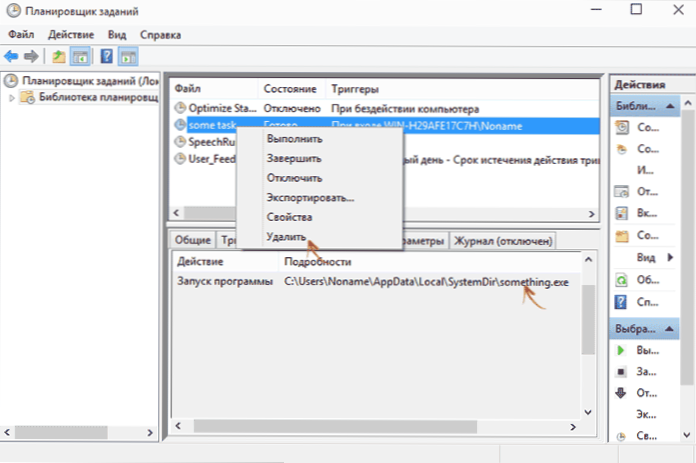
Atcerieties, kurš fails un kādā vietā tas tiek palaists šajā uzdevumā, noklikšķiniet uz piešķiršanas ar labo pogu un izdzēsiet to (izmantojot to, tiek veiktas izmaiņas reģistrā, kā rezultātā jums ir Funday24 Funday24.Ru vai Smartinf.ru).
Pēc tam dodieties uz mapi ar norādīto failu un izdzēsiet to no turienes (pēc noklusējuma šīs mapes parasti ir paslēptas, tāpēc ieslēdziet slēpto failu un mapju parādīšanos vai manuāli ievadiet to adresi, ja tā ir nav skaidrs, kā, apskatiet videoklipa instrukciju beigas).
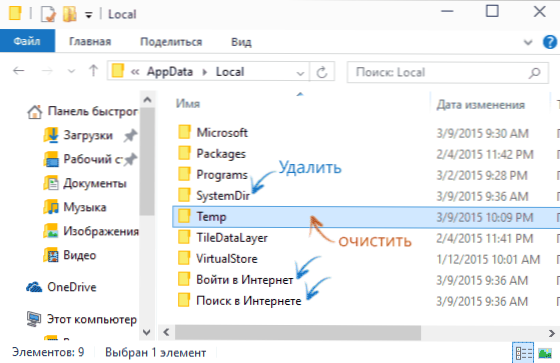
Arī tad, ja C: \ Lietotāji \ NOSAKOTS APSTRĀDĀJUMS \ AppData \ Local Jūs redzat mapes ar SystemDir nosaukumiem, “ievadiet internetu”, “Meklēt internetā” - nekautrējieties tos izdzēst.
Pēdējie divi soļi tiek atstāti, lai beidzot noņemtu SmartInf.ru no datora. Atcerieties, ka mēs neaizvērām reģistra redaktoru? Atgriezieties pie tā un kreisajā panelī atlasiet augšējo punktu "Dators".
Pēc tam reģistra redaktora galvenajā izvēlnē atlasiet “Rediģēšana” - “Meklēt” un ievadiet daļu no vietnes nosaukuma, kuru mēs atcerējāmies pašā sākumā, ievadiet to bez HTTP un tekstu pēc punkta (ru, neto, neto , utt.D.). Atrodot kādas reģistra vērtības (labajā pusē) vai sadaļās (mapēs) ar šādiem nosaukumiem, noņemiet tās, izmantojot konteksta izvēlni labajā pelē un nospiediet F3, lai turpinātu meklēt reģistru. Tikai gadījumā, ja reģistrē meklējiet SmartInf tādā pašā veidā.
Pēc tam, kad visi šādi punkti tika izdzēsti, aizveriet reģistra redaktoru.
Piezīme: Kāpēc es iesaku šo konkrēto procedūru? Vai pašā sākumā ir iespējams atrast vietnes reģistrā, kas novirza uz Smartinf.Ru, utt.D.? Tas ir tikai pēc manām aplēsēm, norādītā soļu secība samazina varbūtību, ka vīrusa noņemšanas laikā no datora jūs strādāsit uzdevumu plānotājā, un norādītās piezīmes atkal parādīsies reģistrā (un jūs to nepamanīsit , bet vienkārši uzrakstiet, ka instrukcija nedarbojas).
Komentāru atjauninājums pārlūkam Mozilla Firefox:- Infekcija attīstās, tagad visās citās lietās, ja viss aprakstīts iepriekš, jums jāpārbauda klātbūtne šeit: C: \ lietotāji \ jūsu vārds \ AppData \ Roaming \ Mozilla \ Firefox \ Profiles \ 39BMZQBBBBBBBBBBBBBBBBBBB.Noklusējums (var būt cits nosaukums) fails ar tipa lietotāja nosaukumu.JS (paplašināšanai jābūt JS)
- Tam būs JS kods, piemēram: user_pref ("pārlūks.Uzsākt.Mājas lapa "," Orbevods.ru/?Utm_source = startPage03 & utm_content = 13dd7a8326acd84a9379b6d992b4089c); user_pref ("pārlūks.Uzsākt.Lapa ", 1);
Jūtieties brīvi izdzēst šo failu, tā uzdevums ir jums paslīdēt kreisajā sākuma lapā.
Pārlūkā atgrieziet parasto sākuma lapu
Atliek noņemt lapu SmartInf.ru no pārlūka, jo ar lielu varbūtību viņa tur palika. Lai to izdarītu, es iesaku vienkārši noņemt īsceļus uz pārlūkprogrammas no uzdevumjoslas un no darbvirsmas, pēc tam noklikšķiniet uz labās pogas uz tukšo darbvirsmas vietu - izveidojiet saīsni un norādiet ceļu uz pārlūku (parasti kaut kur programmas failu mapē).
You can also click on the existing browser shortcut with the right button and select the “Properties” item and if you see any characters and online addresses in the “Label” tab in the field after the path to the browser, remove them from there and piemērot izmaiņas.
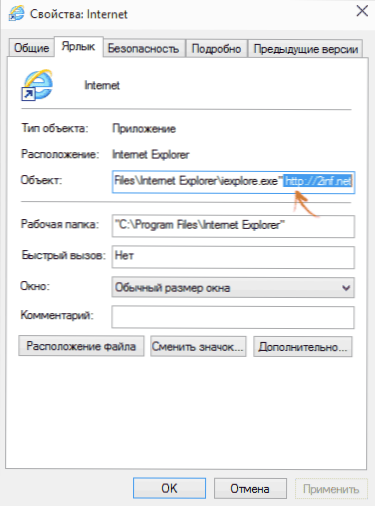
Visbeidzot, jūs varat palaist pārlūkprogrammu un mainīt sākotnējās lapas iestatījumus tās iestatījumos, viņiem nevajadzētu vairāk mainīties bez jūsu zināšanām.
Turklāt var būt jēga pārbaudīt, vai datorā nav ļaunprātīga, saskaņā ar vienu no rakstā aprakstītajām metodēm, kā atbrīvoties no reklāmas pārlūkprogrammā.
Video: Kā atbrīvoties no funday24.Ru un Smartinf.izjukt
Nu, tagad video, kurā, lai visas darbības, kas aprakstītas instrukcijās, tiek parādītas secībā. Varbūt jums būs vieglāk noņemt šo vīrusu, lai pārlūkprogrammā nebūtu atvērtas vietnes bez jūsu zināšanām.
Es ceru, ka es varētu jums palīdzēt. Manuprāt, es neesmu aizmirsis nekādas nianses. Lūdzu, ja esat atradis savus veidus, kā noņemt funday24.Ru un Smartinf.ru, dalieties ar tiem komentāros, iespējams, jūs varat palīdzēt daudziem.
- « Kā izdzēst Microsoft kontu operētājsistēmā Windows 10
- Kā parādīt faila paplašinājumu Windows 10, 8 un Windows 7 »

